Ar Photoshop tu strādā sarežģītā vidē, kas pilna iespēju. Ņemot vērā plašo funkciju un rīku daudzveidību, var būt izaicinoši saglabāt pārskatu un ātri nonākt pie vēlamajiem izvēlnes punktiem. Funkcija, kas var ievērojami palīdzēt šajā procesā, ir iebūvētā meklēšanas funkcija. Ar tās palīdzību tu vari viegli meklēt rīkus un izvēlnes komandas, kas ir īpaši izdevīgi iesācējiem. Šajā rokasgrāmatā tu uzzināsi, kā efektīvi izmantot meklēšanu un kādas norādes ir jāņem vērā.
Galvenās atziņas
- Iebūvētā meklēšanas funkcija Photoshop atvieglo rīku un komandu atrašanu.
- Ir dažādas meklēšanas iespējas, kas palīdzēs ātri sasniegt tavu mērķi.
- Meklēšanas funkcija arī var palīdzēt meklēt attēlmateriālu un noderīgas rokasgrāmatas.
Solim pa solim rokasgrāmata
Lai optimāli izmantotu Photoshop meklēšanas funkciju, seko šiem soļiem:
1. solis: atvērt meklēšanu
Lai izmantotu Photoshop meklēšanas funkciju, atver programmu. Meklēšanas funkciju vari atrast, vai nu caur izvēlni „Rediģēt”, vai noklikšķinot uz meklēšanas ikonas, kas atrodas augšējā joslā. Tas nodrošina, ka tu iegūsti labākos rezultātus un ātri nokļūsti pie sava vēlamā rīka.
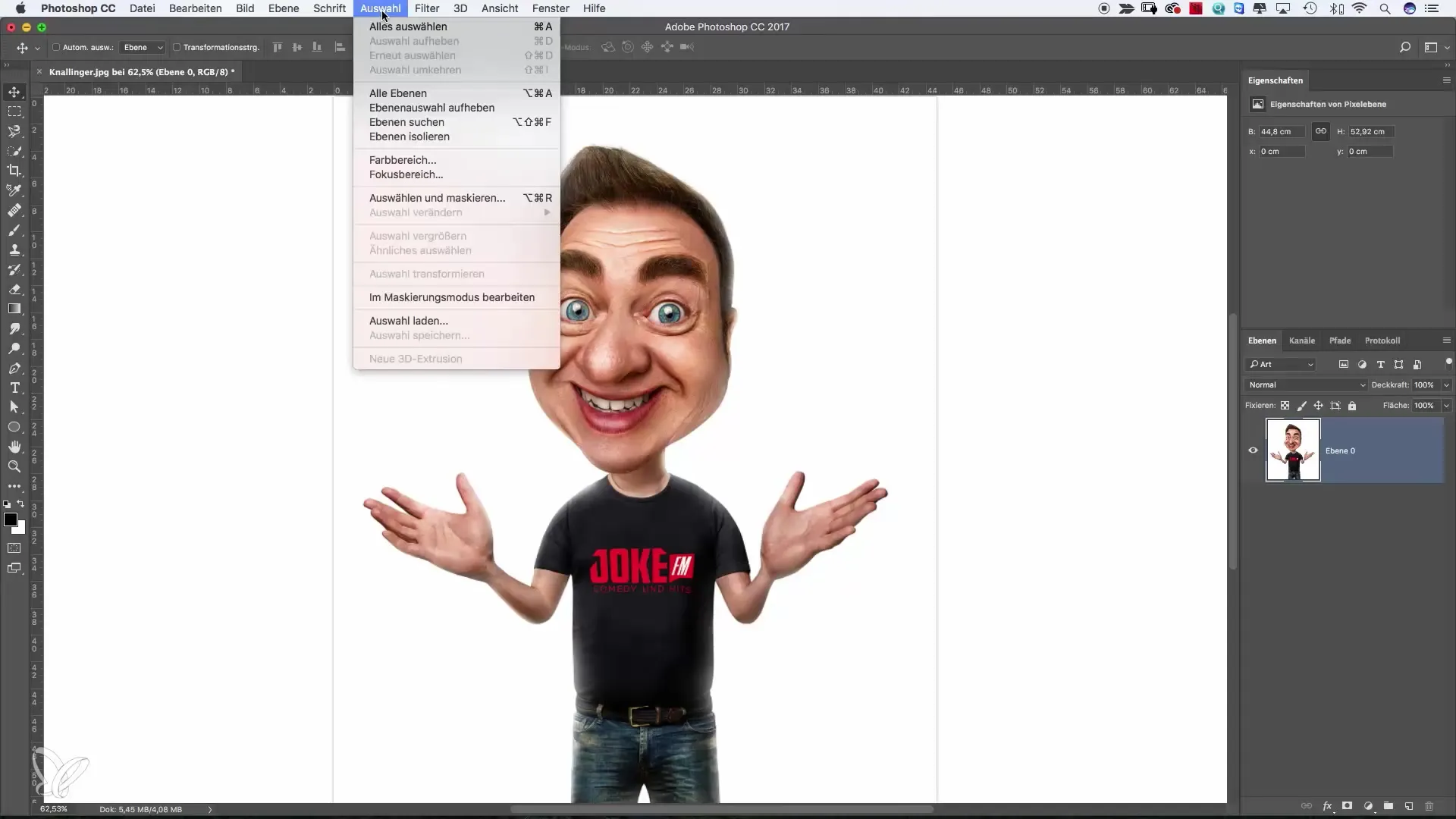
2. solis: izvēlēties meklēšanas veidu
Kad ir atvērts dialoga logs, vari izvēlēties starp dažādām meklēšanas iespējām. Tu vari mērķtiecīgi meklēt tieši Photoshop, meklēt palīdzību un rokasgrāmatas vai meklēt krājuma attēlus. Izvēlies opciju, kas vislabāk atbilst tavām vajadzībām. Ja vēlies pārlūkot visus laukus, vari izvēlēties arī opciju „Visi”.
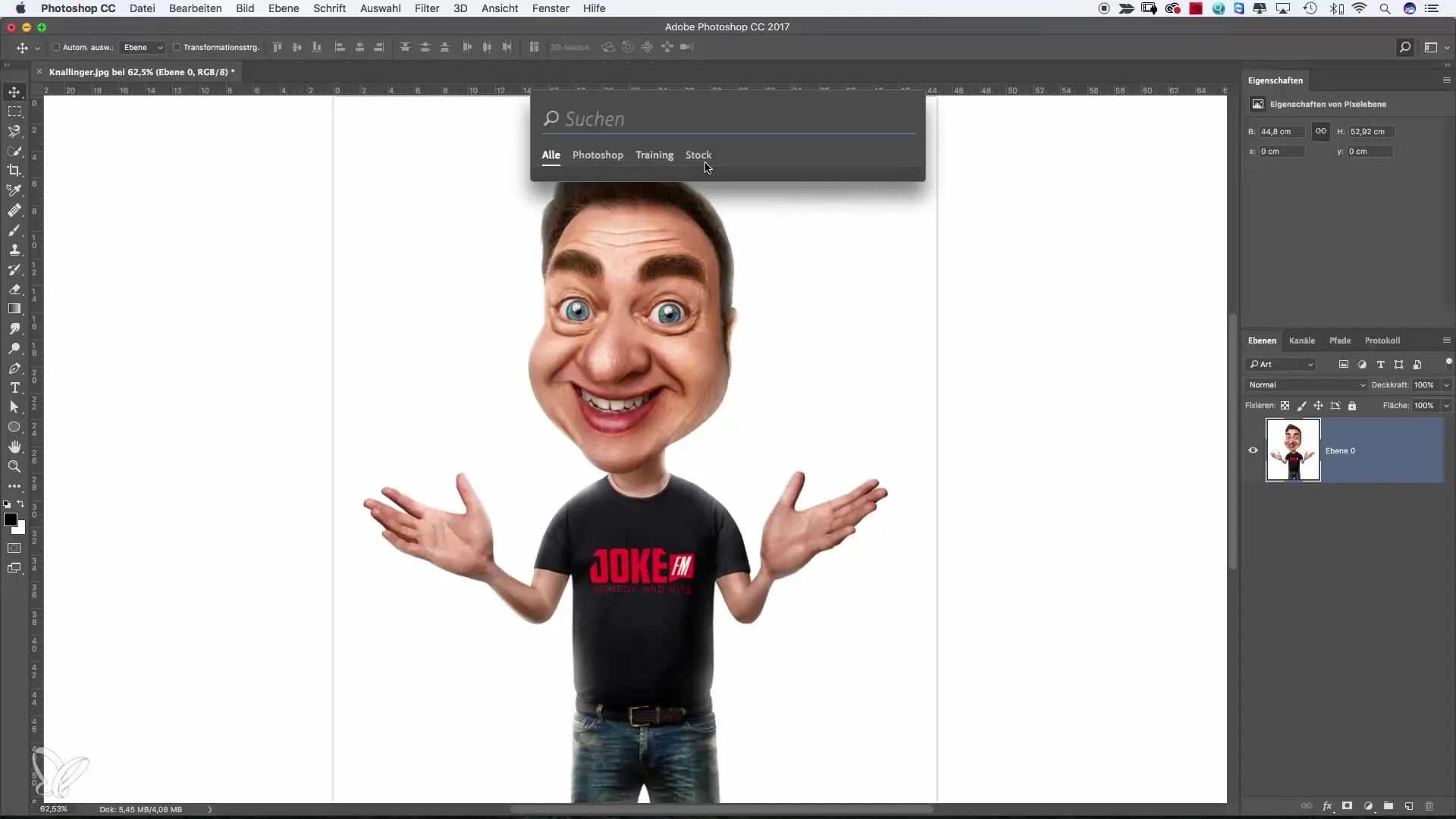
3. solis: meklēt rīkus
Piemēram, ja vēlies izmantot „Kopēšanas zīmuli”, vienkārši ieraksti „Kopēšanas zīmulis” meklēšanas joslā. Pat ja tu nezini precīzo vārdu, bieži vien pēc dažiem burtiem saņemsi ieteikumus. Tas padara vieglu pareizā rīka atrašanu.
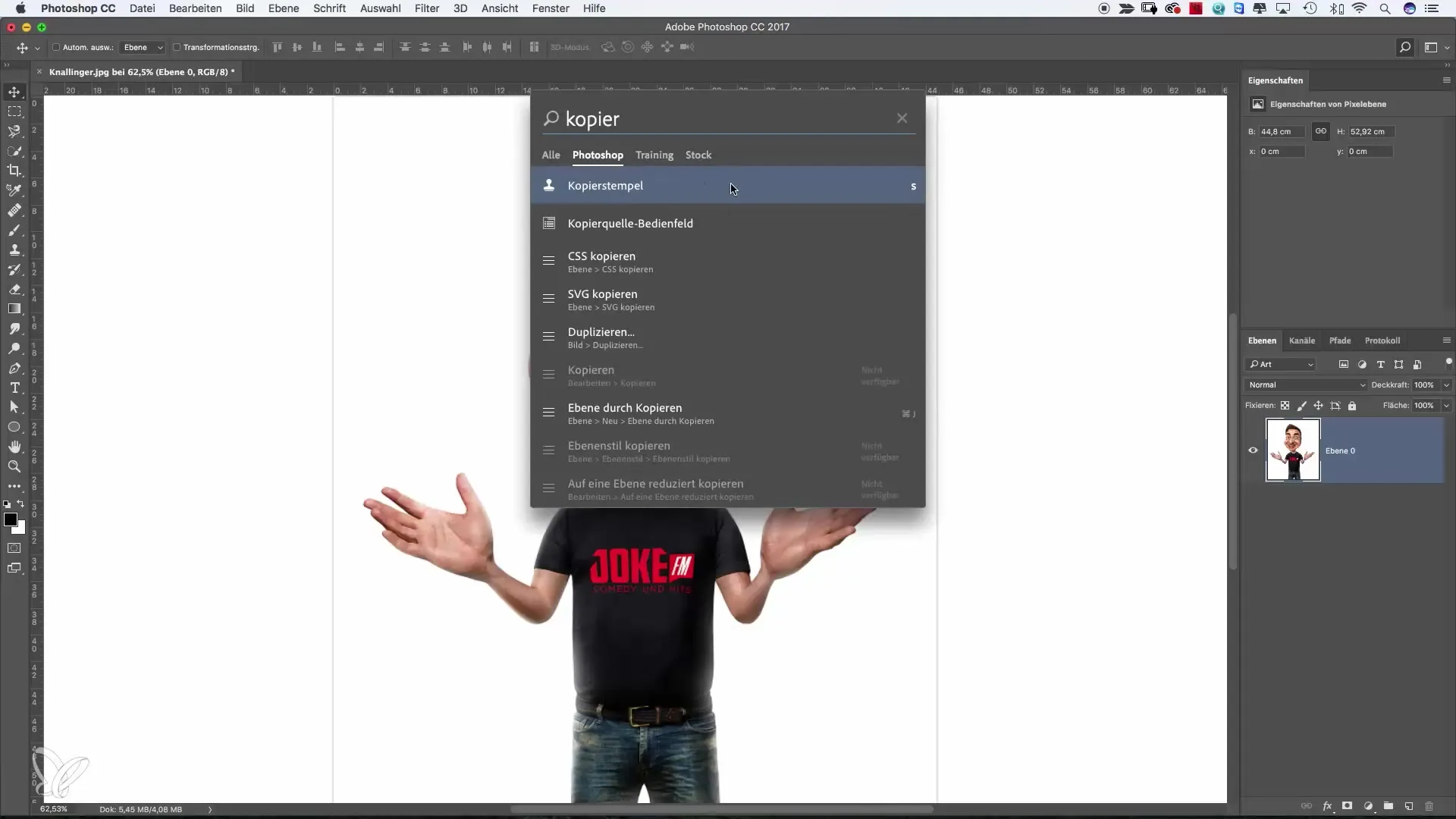
4. solis: tieši izmantot rīku
Kad tiek parādīts rezultāts, vienkārši noklikšķini uz vēlamā rīka. Tas tiks automātiski izvēlēts, un tu vari nekavējoties sākt rediģēt savu attēlu. Šī tiešā izvēle ietaupa laiku un nodrošina vienmērīgu darba plūsmu.
5. solis: meklēt citus rīkus
Ja tu vēlies meklēt citu rīku, piemēram, „Apgaismojumu”, vari atkārtoti atvērt meklēšanas funkciju vai vienkārši izmantot taustiņu kombināciju „Command + F” (Mac) vai „Ctrl + F” (Windows). Tas ļaus tev ātri atgriezties pie meklēšanas bez rediģēšanas pārtraukšanas.
6. solis: pielāgot filtru iestatījumus
Ja tu vēlies padarīt attēlus asākus, vari vienkārši ierakstīt „asums” meklēšanas joslā. Tā tu saņemsi dažādus filtrus asuma piešķiršanai un vari izvēlēties atbilstošo iestatījumu savai rediģēšanai.
7. solis: radošums ar krājuma attēliem
Lai atrastu papildu grafikas vai attēlus saviem projektiem, noklikšķini uz krājuma attēlu opcijas. Ieraksti terminu, ko meklē, piemēram, „Mūzikas notis”, lai parādītu atbilstošus attēlus. Tu vari attēlus ielādēt, divreiz noklikšķinot, un, ja nepieciešams, iegūt licenci.
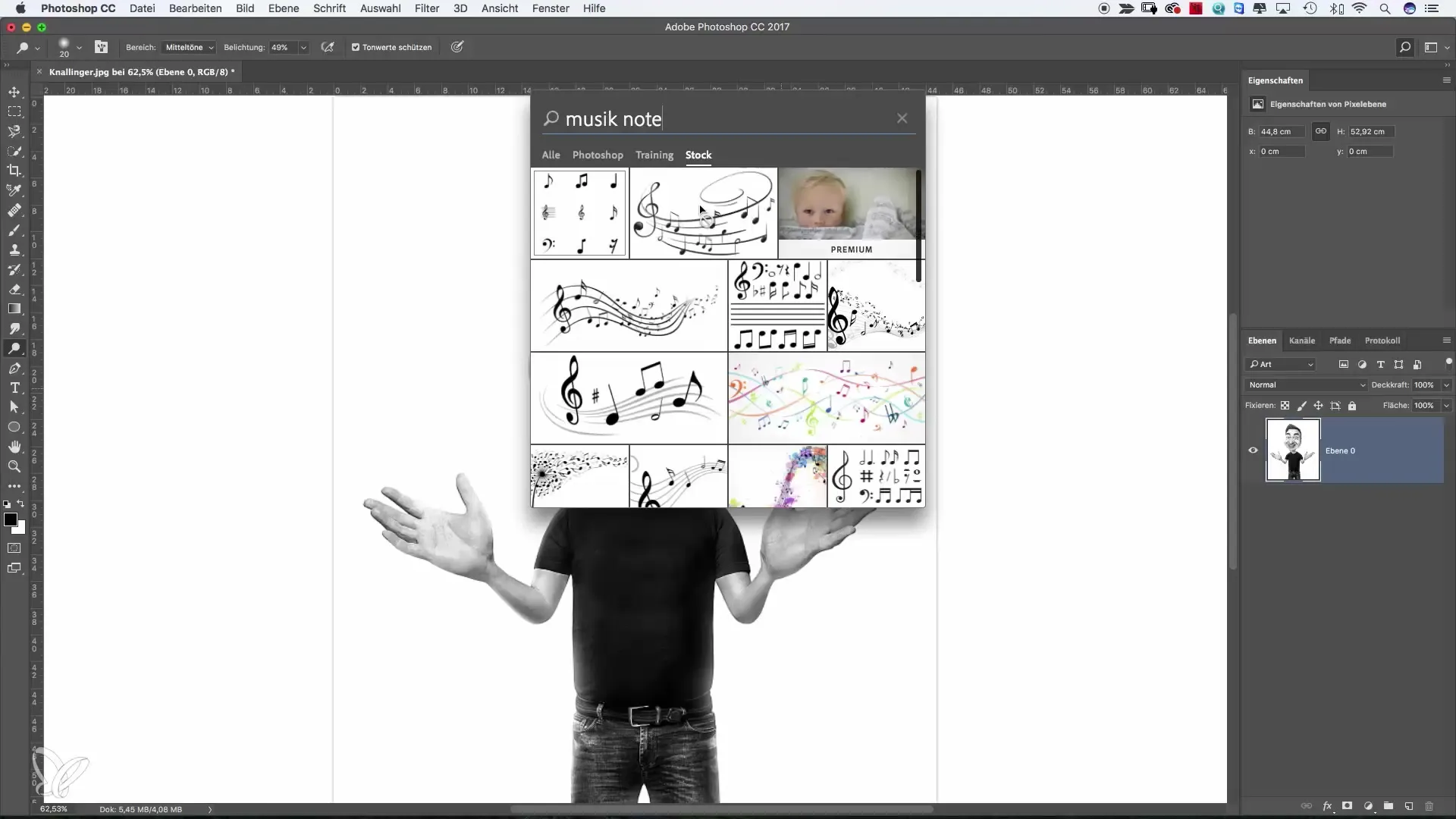
8. solis: atrast palīdzību un rokasgrāmatas
Ja vēlies vairāk uzzināt par konkrētiem rīkiem un to funkcijām, izmanto meklēšanas funkciju, lai tieši piekļūtu palīdzības lapām. Ieraksti rīka nosaukumu, piemēram, „Apgaismojums”, un saņem vērtīgas rokasgrāmatas, kas palīdzēs tev optimāli izmantot funkcijas.
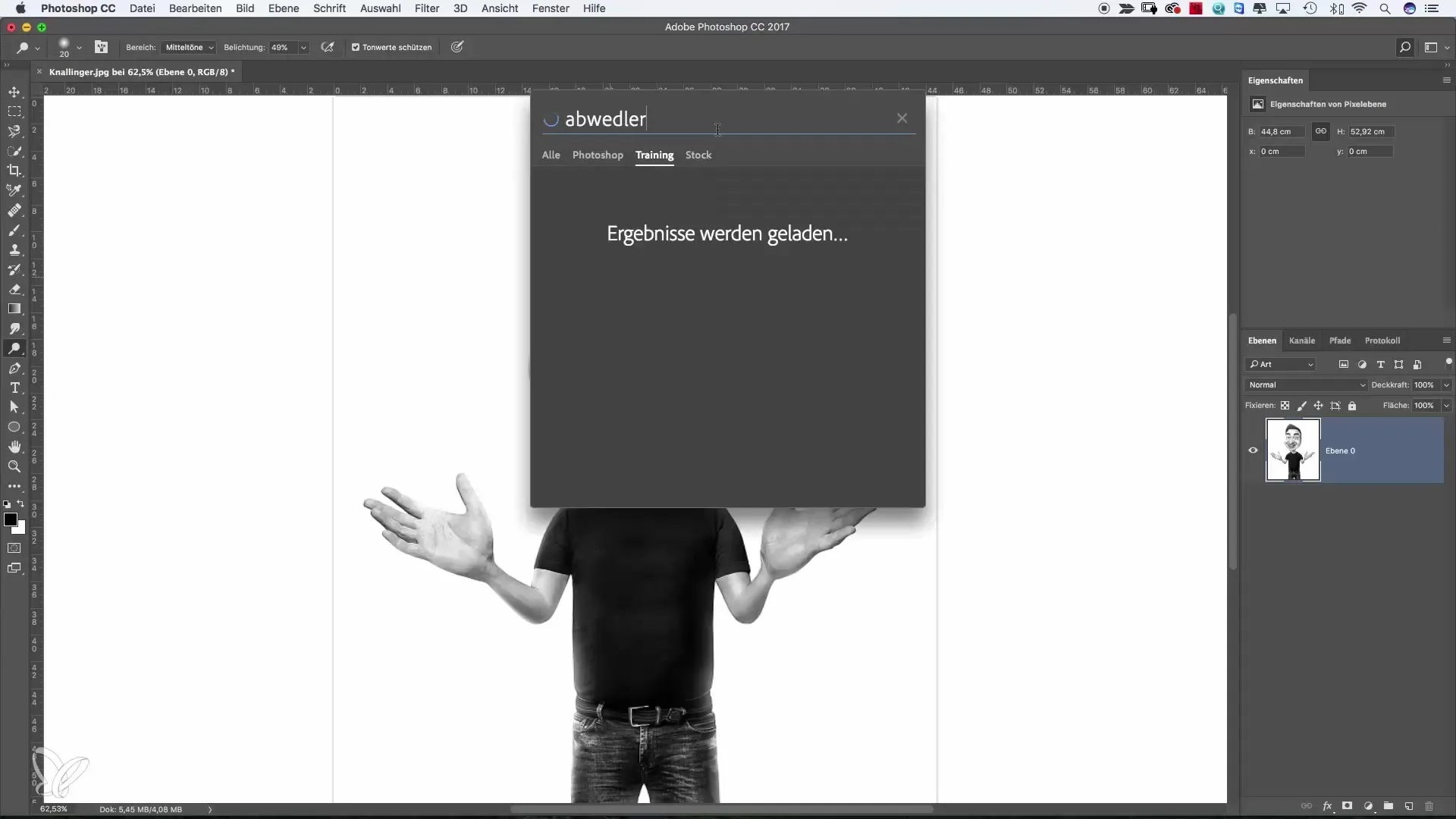
9. solis: izmantot meklēšanu kā atbalstu
Lai gan meklēšana ir ļoti noderīga funkcija, es ieteiktu arī iepazīties ar Photoshop lietotāja interfeisu. Izmanto meklēšanas funkciju mērķtiecīgi kā atbalstu – īpaši ar nezināmiem rīkiem – un strādā pie tā, lai nepārtraukti paplašinātu savas zināšanas par Photoshop.
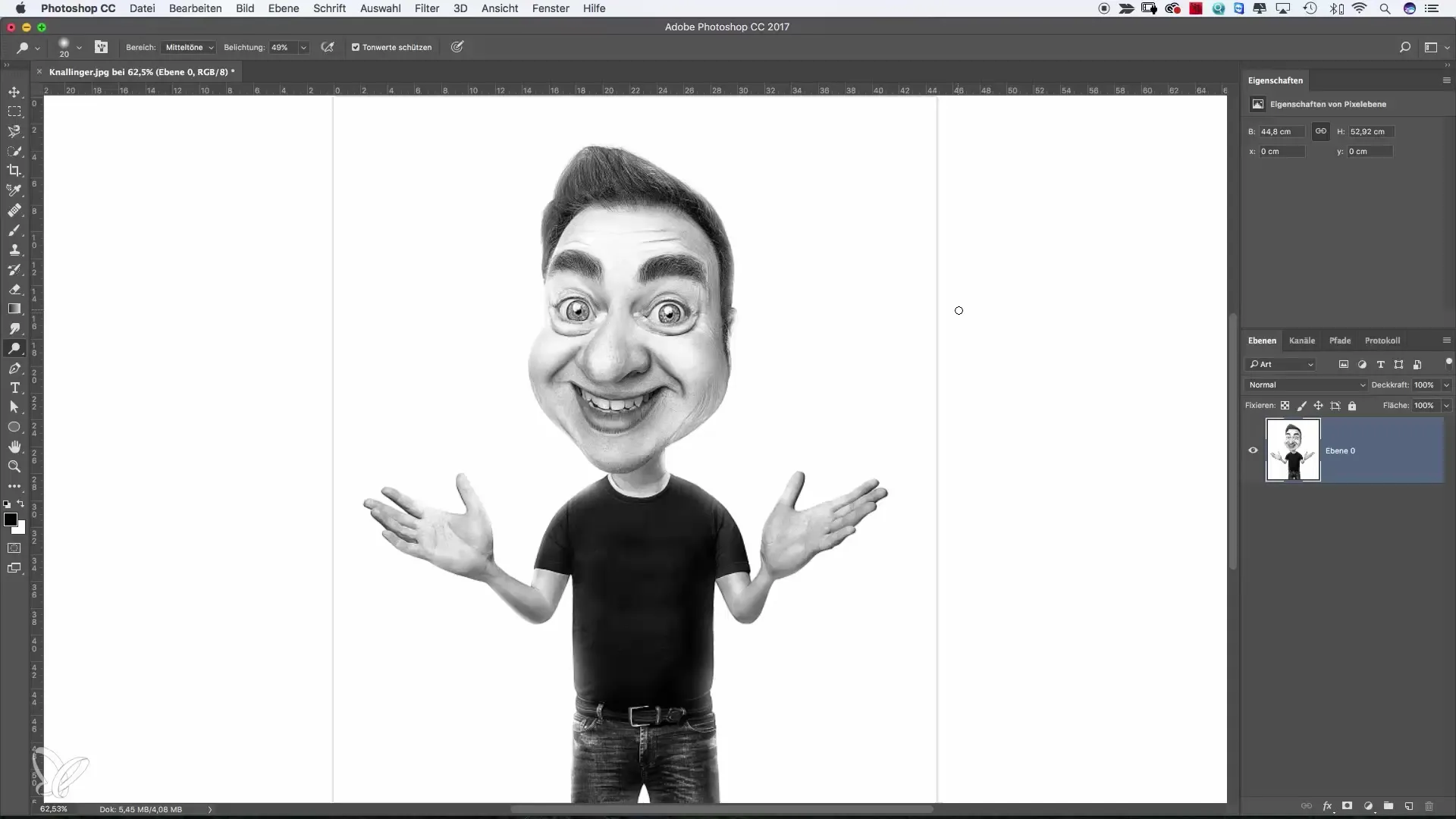
Kopsavilkums – meklēšana Photoshop – tā tu ātrāk atrodi savus rīkus
Pieslēgšanās iebūvētajai meklēšanas funkcijai Photoshop var ievērojami atvieglot radošo darba plūsmu. Tu iegūsi ātru piekļuvi rīkiem, attēliem un noderīgām rokasgrāmatām, kas palīdzēs tev efektīvi realizēt savus projektus. Tomēr ir ieteicams apgūt pamata funkcijas un izkārtojumus Photoshop, lai nepieciešamības gadījumā varētu rīkoties patstāvīgi.
Biežāk uzdotie jautājumi
Kā atvērt meklēšanas funkciju Photoshop?Tu vari atvērt meklēšanas funkciju caur izvēlni „Rediģēt” vai noklikšķinot uz meklēšanas ikonas augšējā joslā.
Ko varu atrast ar meklēšanas funkciju?Tu vari ātri atrast rīkus, palīdzības rakstus, krājuma attēlus un daudz ko citu ar meklēšanas funkciju.
Vai es varu arī atrast krājuma attēlus, izmantojot meklēšanu?Jā, tu vari izmantot krājuma attēlu opciju un meklēt jebkādus motīvus.
Kā uzzināt, kā rīks darbojas?Ieraksti rīka nosaukumu meklēšanas joslā, lai tieši piekļūtu palīdzības lapām, kas sniedz tev rokasgrāmatas.
Vai meklēšanas funkcija ir labākais veids, kā apgūt Photoshop?Tas ir noderīgi, bet arī ir svarīgi iepazīties ar lietotāja interfeisu un saprast programmu pašam.


